
- 收藏本站
- 上传模板
- 技术交流

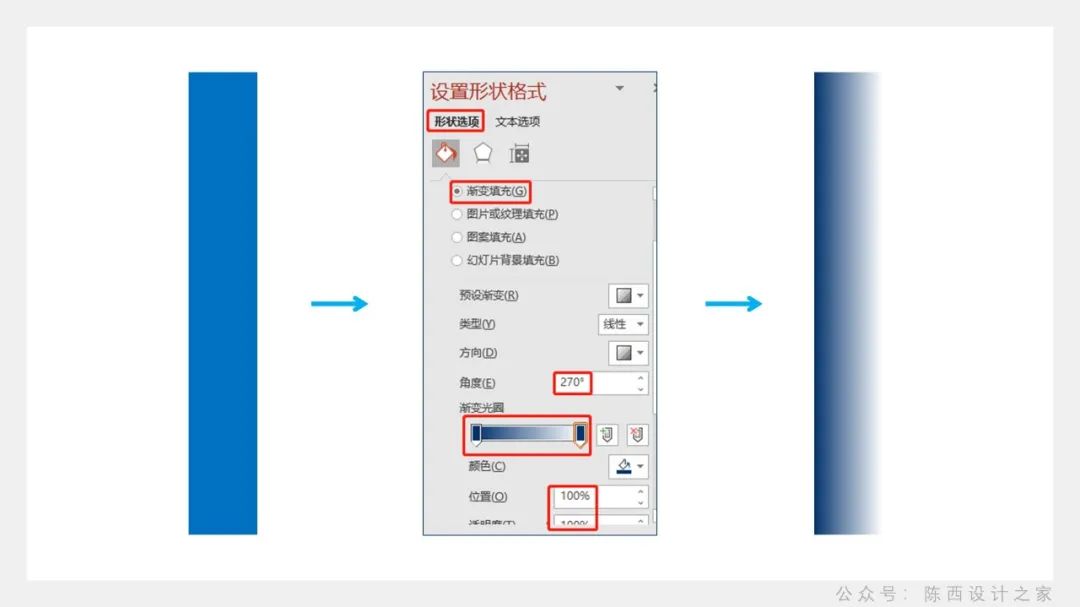
比如这里利用基本形状里的矩形,进行渐变的调节设置。然后重复的进行横向排列。

再添加上一个白色矩形和文案,那么就可以完成一个PPT封面的设计。
同样,还可以继续使用其它的形状来制作背景。
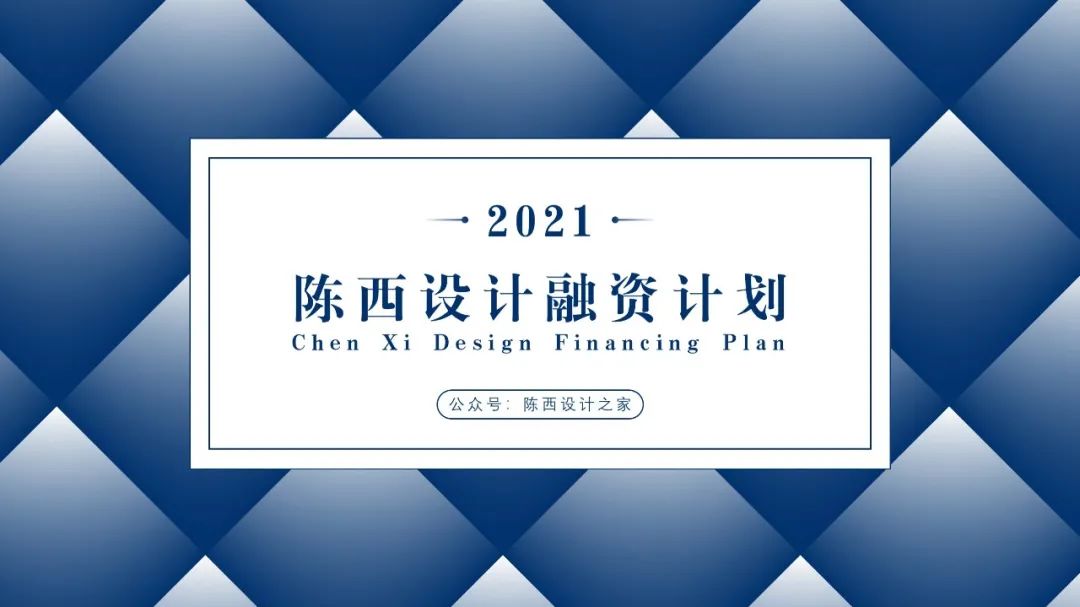
形状是千变万化的,自由创作组合排列改变。
如果不使用图片作为背景的话,那么选择形状也是有很大操作空间的。
当然,形状的颜色,阴影的设置这些也是可以改变的,一切形状的属性都是可以进行设置的。

比如这里颜色以及阴影的设置。足够的大胆和创新,但也要注意使用的场合哦。
导读:大家好,我是大文~欢迎来到大文PPT,这里是一个可以让你的PPT设计更高效的圈子 。今天为大家带来的是PPT中波浪形的制作与应用,PPT中加入波浪形,可以让页面看起来更加活泼,更加的有设计感,那么如何更快地做出波浪形状呢?一起来看一下吧~
你好,我是陈西。今天我们讲解一下PPT中经常会用到的两个元素,图片和形状。充分使用好图片和形状这两个元素也会做出很棒的PPT作品。我们以陈西设计之家为案例,制作一个简短的品牌宣传PPT作品。主要就会用到图片和形状这两个元素。
大家好,我是大文~欢迎来到大文PPT,这里是一个可以让你的PPT设计更高效的圈子 。今天为大家带来PPT里的冷技巧,知道这个技巧的可能也就1%,但是虽然为冷技巧,但功能是非常实用。先来一个“吐槽”!有多少人跟我初做PPT的时候一样,新建一个PPT模板打开后,总会有这样的页面。
你好,我是陈西。今天找到了一些比较可爱的图片,于是用PPT随手设计了几个图文排版的效果页面。虽是这样说,但还是花了些许心思的,相信大家也会有所收获。整体秉承简约主义,简约和简单不一样,简单可能只是简单,但是简约却可以体现高级感。我们来看一下这几个高级的图文排版案例。
大家可能比较喜欢给PPT中的文字或形状添加纯色或渐变填充,好处是制作简单、兼容性好。不过在有些情况下,我们会觉得有些单调或设计感不足。
PPT设计中,图形作为最常用的元素之一,可以快速对页面进行分割、填充、组合以及作为蒙版的使用,但是今天想要说一下的是不规则形状在PPT中的应用。
首先,准备一张地球图和一张高山图;第一步,先将地球图的比例设置为1:1,然后裁剪为椭圆,这样就得到正圆的裁剪区域;接下来调整底图的大小,将地球之外的黑边去掉;第二步,打开OKPlus的图片透明界面,将所选的地球图导入到预览框中。导入前推荐大家先复制一份地球图作为备份... ...
今天给大家带来的是,PPT中过渡页是如何设计的?有哪些设计技巧?过渡,那自然是起承上启下的作用,链接目录页与内容页直接的页面,同时分割内容,增加幻灯片结构的完整性。